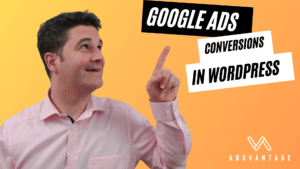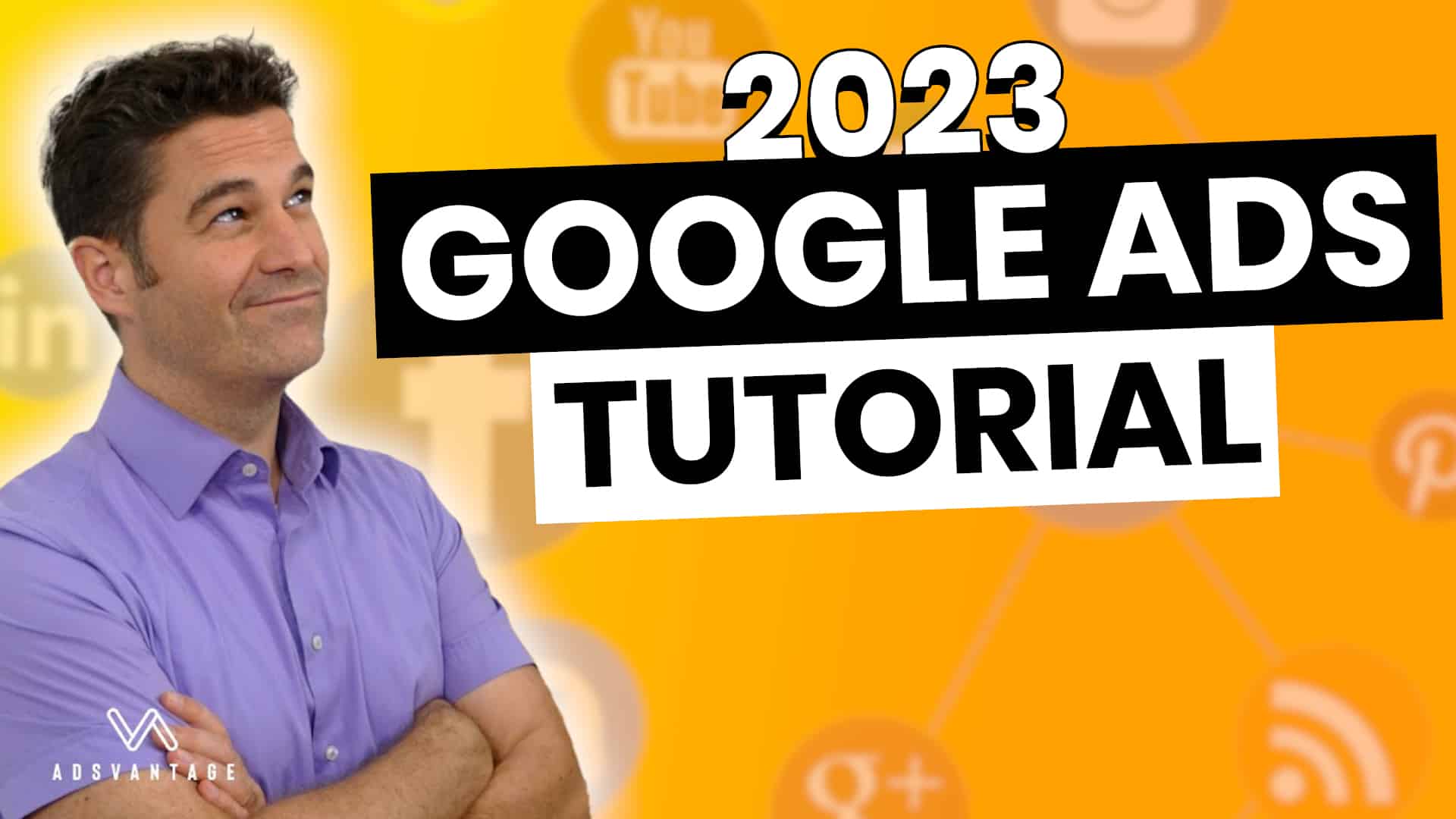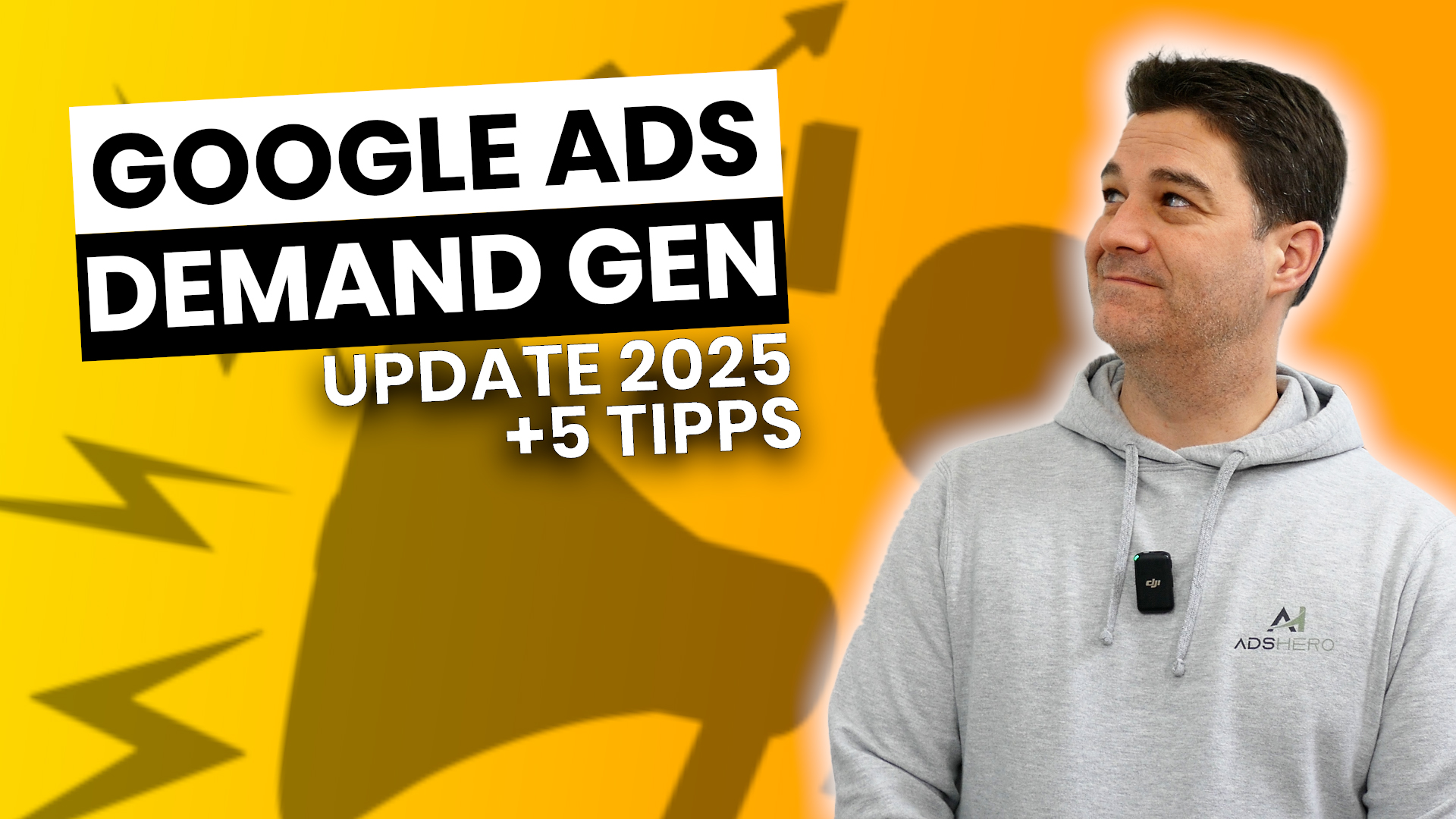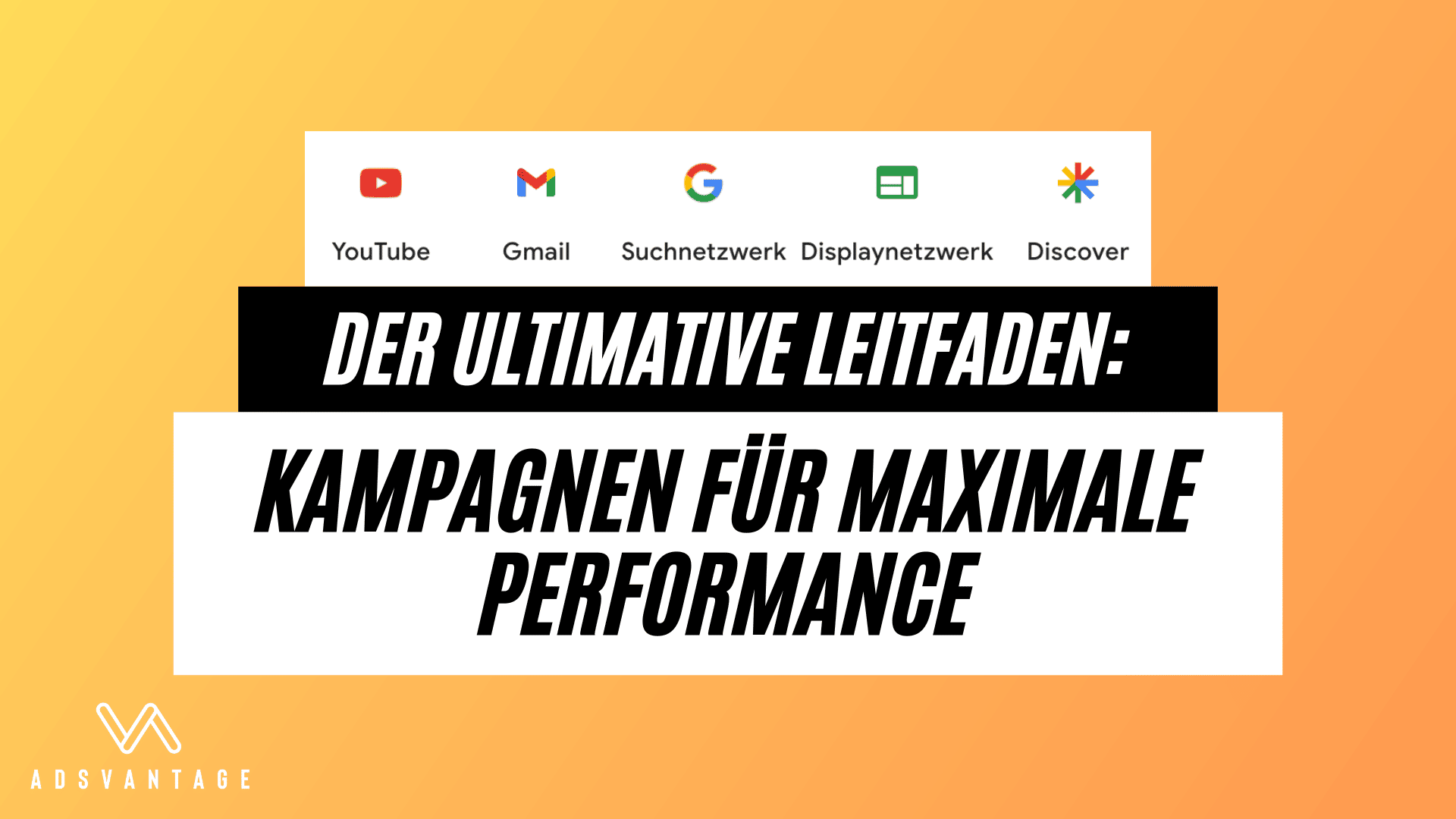Wie gehst du das Thema „Google Ads Conversion WordPress“ am effektivsten an?
Dazu hast du drei Optionen, die ich dir im folgenden Video und Blogartikel genauer zeigen werde:
1. Google Ads Conversion einbinden in OptimizePress 3
2. Google Ads Conversion einbinden per kostenlosem Plugin
3. Google Ads Conversion einbinden in WooCommerce
Ein umfangreiches Google Ads Tutorial findest du hier.
Disclaimer: Datenschutz & DSGVO
Bevor wir loslegen, gibt es von meiner Seite noch einen wichtigen Hinweis: Du musst in Deutschland die DSGVO beachten! Diese beinhaltet jede Menge Vorgaben, die allerdings sehr individuell sind. Aus diesem Grund berücksichtige ich dieses Thema im folgenden Tutorial nicht weiter, weil das einfach unseren Rahmen sprengen würde. Falls du hier Beratung oder Unterstützung benötigst, solltest du dich an einen Anwalt oder eine Rechtsberatung wenden.
Wie gehen wir bezüglich der DSGVO vor? Dazu zeige ich dir Borlabs Cookie mit einem Hilfe-Artikel zum Google Site Kit Plugin. Wir möchten hier keine Werbung machen, sondern nur darauf hinweisen, dass wir momentan hiermit DSVGO-konform Google Ads Conversion Tracking betreiben – auf unserer eigenen Seite adshero.de. Wir nutzen das kostenfreie Plugin Google Site Kit, haben das mit dem kostenpflichtigen Borlabs verknüpft und gehen dann nach dieser Anleitung vor: Google Site Kit & Borlabs Tutorial. Auf diese Weise stellt Borlabs Cookie sicher, dass die Google Tools nur dann tracken, wenn der Besucher der Seite das erlaubt hat. Das ist aber nur eine Lösung von vielen und hier auch „nur“ als Tipp ohne jegliche Gewähr zu sehen.
Szenario: Website Conversion Messung & Voraussetzungen
So, jetzt legen wir aber los… Wir konzentrieren uns im folgenden auf einen ganz bestimmten Fall der Conversion Messung, nämlich auf den Aufruf einer Danke-Seite.
Dazu gehen wir in den Google Account zu deinen Conversion-Aktionen. Wir setzen voraus, dass du deine Conversions hier integriert hast. Falls das nicht der Fall ist, zeigen wir dir in unserem Google Ads Conversion Tracking Tutorial die genaue Vorgehensweise.
Zwei Conversions werden wir uns dazu genauer ansehen. Zum einen den Kauf und zum anderen den bestätigten Lead, der sich aus einem Whitepaper Download ergibt. Also ein Nutzer, der sich für den Download eines Whitepapers angemeldet (unbestätigter Lead) und danach auch seine E-Mail-Adresse bestätigt hat (bestätigter Lead, den laut Datenschutz dann auch erst anschreiben dürfen, vorher nicht).
Google Ads Conversion WordPress – Beispiel 1: OptimizePress 3
Du klickst nun auf deine ausgewählte Conversion und im folgenden Fenster dann auf Tag-Einrichtung. Dort möchten wir den Tag selbst einfügen.
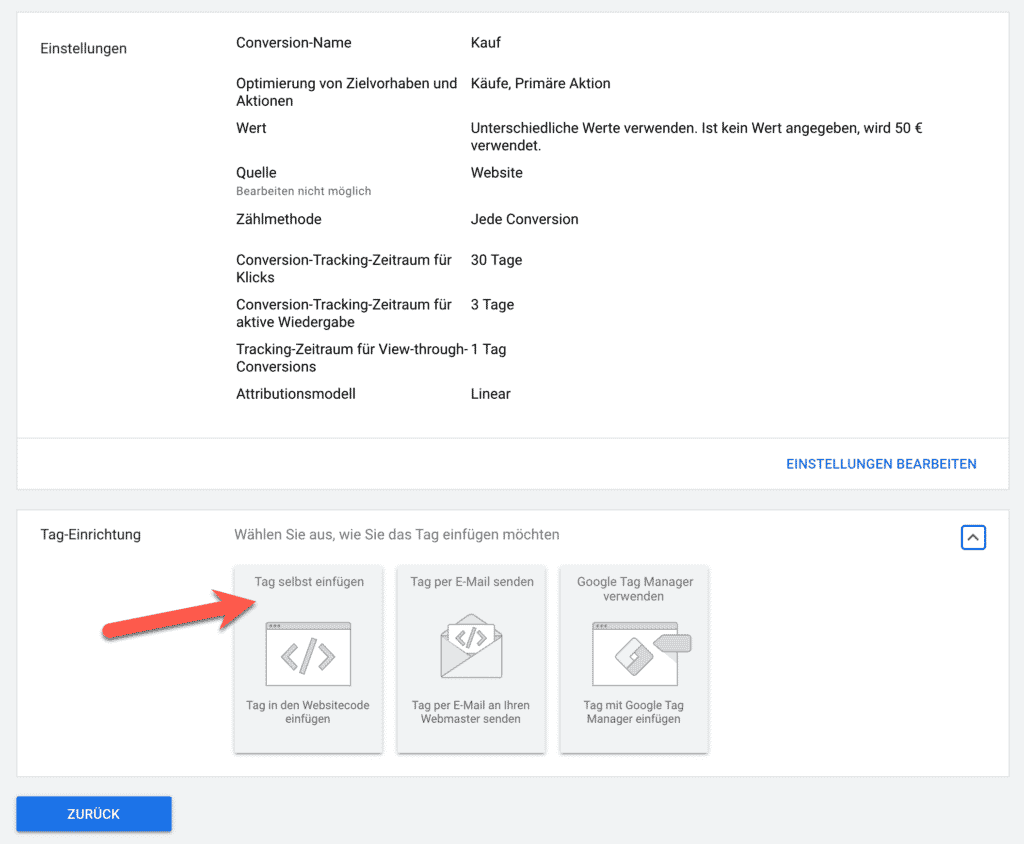
Kopiere dir hier den Code zu deinem allgemeinen Website-Tag (falls er zu deinem WordPress Theme passt) und füge diesen auf allen Seiten deiner Webpräsenz ein.
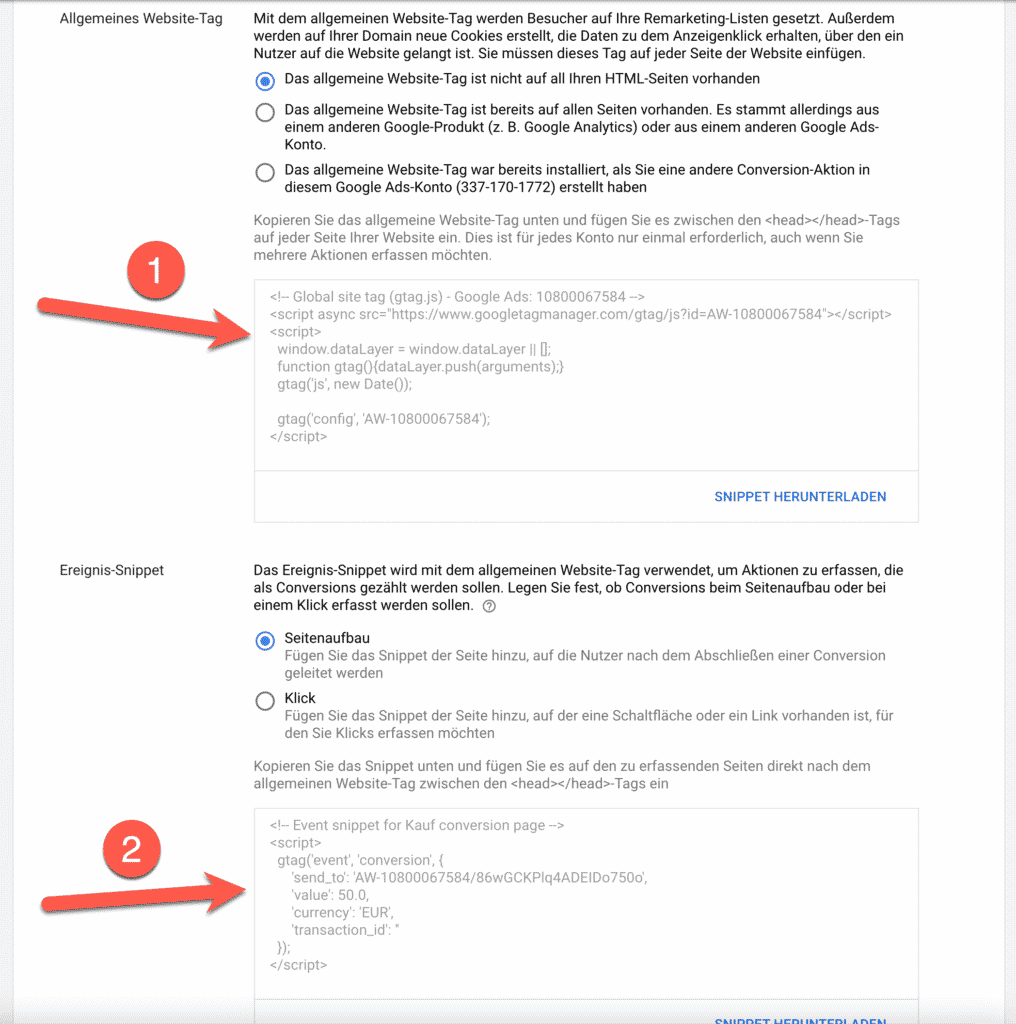
Wechsle dazu in WordPress und gehe in den Bereich Design, Theme-Options, Custom Scripts. Dort platzierst du den Code in deinen Header und schon wird er auf all deinen Seiten angezeigt.
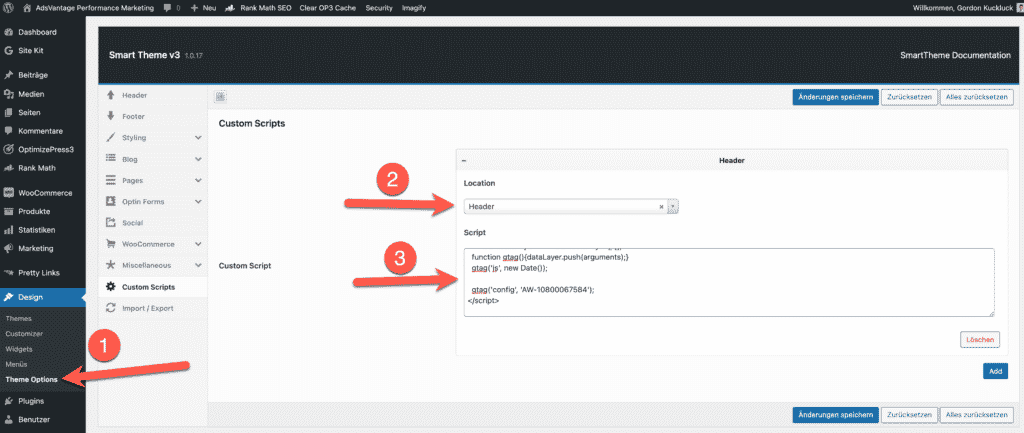
Dein Ereignis-Snippet hingegen wird nur auf der Ziel-Seite eingebunden. Schnapp dir also den Code des Event-Snippets und füge ihn auf der entsprechenden Danke-Seite ein. Dazu nutzt du den Button „Edit with OptimizePress“. Unter Settings, Page Scrips kannst du im Header-Bereich das Ereignis-Snippet hinzufügen.
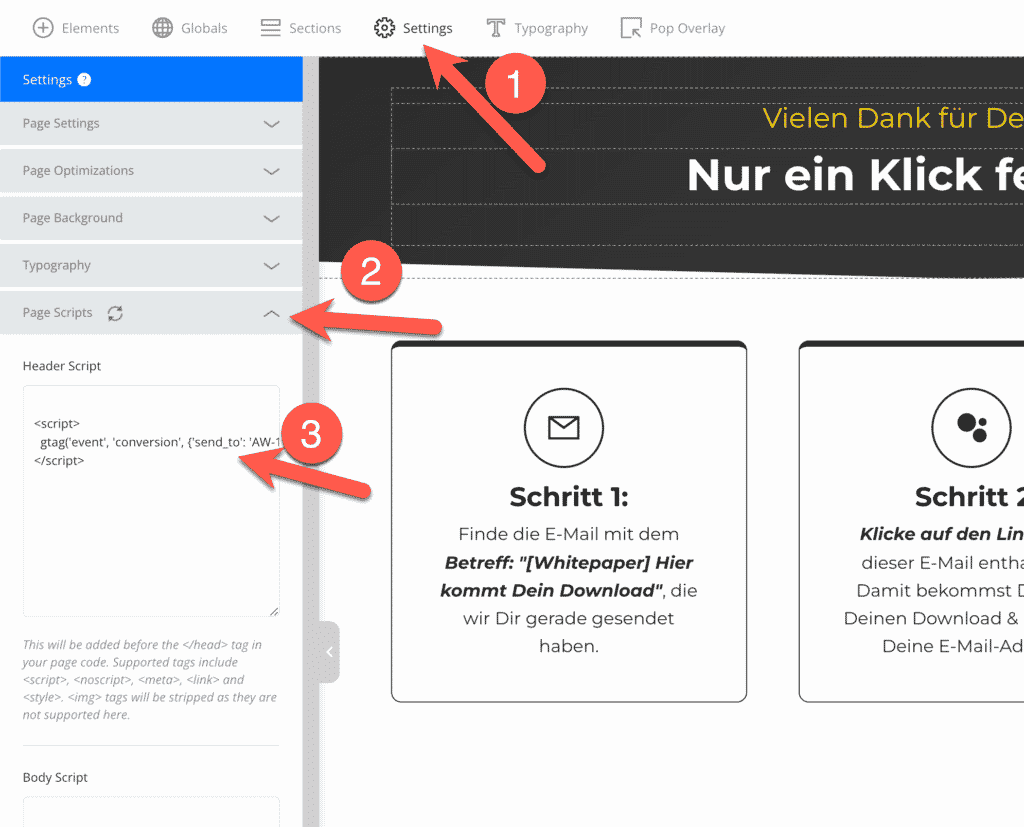
Unser Tipp: Checke mit dem Google Tag Assistant (kostenlose Google Chrome Erweiterung), ob das Einbinden deiner Tags funktioniert hat.
Google Ads Conversion WordPress – Beispiel 2: kostenfreies Plugin
Falls dein Theme nicht von Hause aus schon Tracking-Möglichkeiten mitbringt, kannst du auch ein kostenfreies Plugin nutzen, zum Beispiel Header and Footer Scripts. Hier kannst du global deinen Site Tag hinzufügen – genau, wie wir es oben gemacht haben.
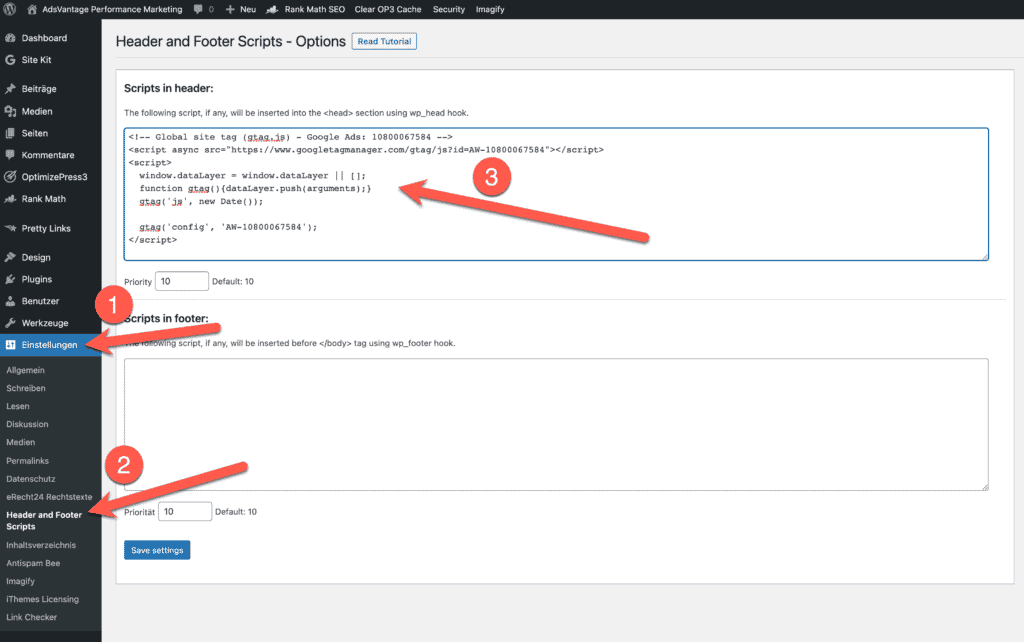
Dann rufst du dir die entsprechende Danke-Seite auf. Dort siehst du nun den Bereich „Insert Script to <head>“, hier kommt dann das Event-Snippet rein. Fertig.
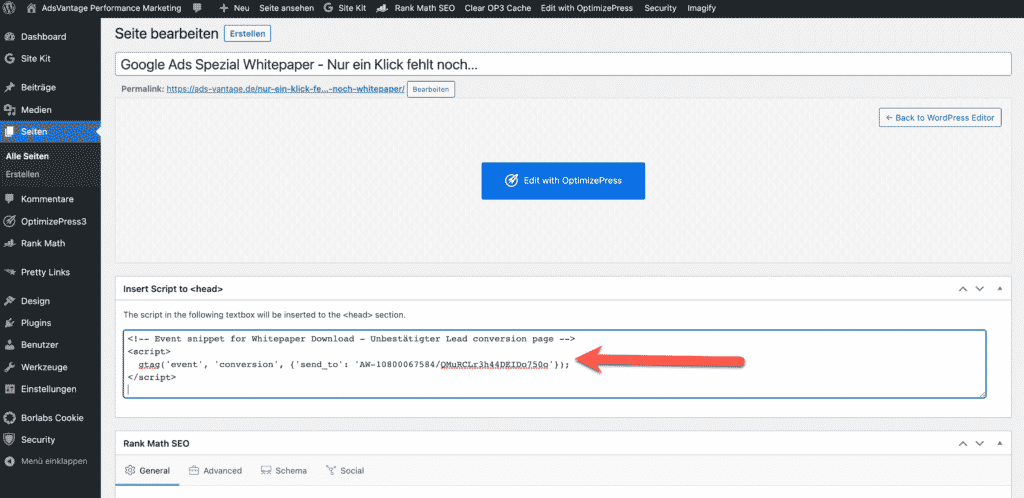
Beispiel 3: Google Ads WooCommerce Conversion Tracking
Ganz kurz möchten wir noch auf WooCommerce eingehen. In der WooCommerce Hilfe findest du einen interessanten Artikel zum Conversion Tracking Pro oder du nutzt die kostenfreie Version. Hier kannst du für deine Google Ads eine Account ID vergeben. Diese findest du im Global Site Tag (AW-Nummer, vorderer Teil). Ebenso kannst du hier dein Event-Snippet für Purchase einbinden. Das Purchase-Label findest du im Ereignis-Snippet (AW-Nummer, hinterer Teil).
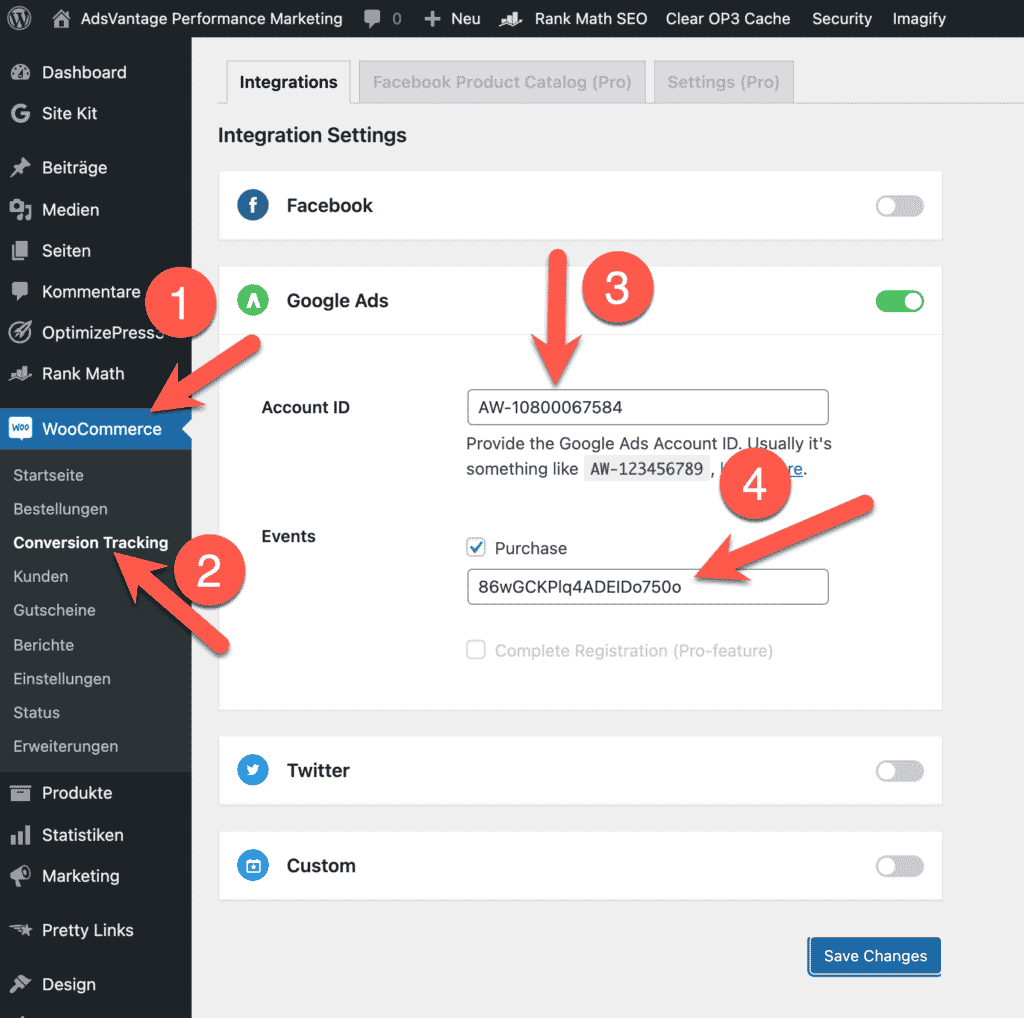
Sollen wir deine Google Ads (inkl. Conversion Tracking Einrichtung) übernehmen?
Dann buche hier ein Gratis-Erstgespräch!